Hoe opgeslagen informatie uit Firefox Autofill te verwijderen

Verwijder opgeslagen informatie uit Firefox Autofill door deze snelle en eenvoudige stappen te volgen voor Windows- en Android-apparaten.

Er zijn een eindeloze hoeveelheid beveiligingsbedreigingen die er zijn. Maar er zijn ook verschillende dingen die u kunt doen om online veilig te blijven. Als u bijvoorbeeld een site bezoekt, moet de site HTTPS (Hypertext Transfer Protocol Secure) hebben, omdat dit meer gemoedsrust voor u betekent. Maar wat is HTTPS en hoe kunt u het inschakelen in Firefox?
Hypertext-overdrachtsprotocol is een veiliger protocol dat wordt gebruikt wanneer een site en een browser informatie uitwisselen. Wanneer de site waarop u zich bevindt HTTPS gebruikt, betekent dit dat de gegevens worden versleuteld voor een betere beveiliging en niet in platte tekst zijn. HTTPS is hetzelfde protocol als HTTP, maar met een S die staat voor Secure, waardoor gegevensoverdracht veiliger wordt.
Om te controleren of de site die u bezoekt veilig is, klikt u op het hangslot. U zou een bericht moeten zien dat u laat weten dat de site waarop u zich bevindt veilig is.
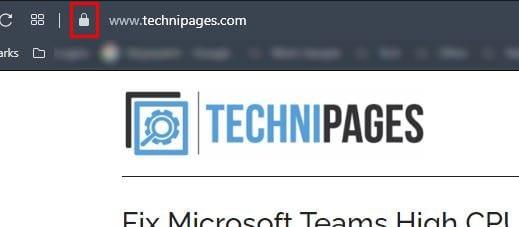
Als u een site met HTTP zou bezoeken, zou uw informatie gemakkelijk kunnen worden opgehaald. Ze zouden alleen gratis software nodig hebben om de klus te klaren. HTTP versleutelt uw gegevens niet, waardoor deze zeer kwetsbaar zijn. Daarom is het niet aan te raden om verbinding te maken met openbare wifi.
Om HTTPS in Firefox in te schakelen, klikt u op het drieregelige menu en klikt u op opties. Klik in Opties op Privacy en beveiliging en scrol helemaal naar beneden totdat u alleen HTTP-modus ziet . Selecteer de modus Alleen HTTPS inschakelen in alle vensters .
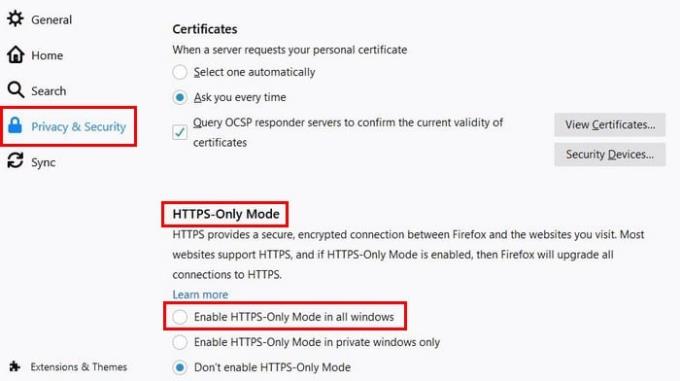
Als je HTTPS alleen wilt inschakelen terwijl je een privétabblad gebruikt, is daar ook een optie voor. Met de HTTPS-optie wordt u, zelfs als u een site opent via een HTTP-bron, doorgestuurd naar de HTTPS-versie. Als de site die u wilt bezoeken HTTPS niet ondersteunt, zal Firefox u hiervoor waarschuwen. Rechtsonder zie je twee opties; Ga verder naar HTTP-site of ga terug. Kies verstandig.
Wie wil zijn informatie niet veilig bewaren, toch? Als de HTTPS-optie is ingeschakeld, weet u altijd zeker dat de site die u bezoekt een veilige is.
Verwijder opgeslagen informatie uit Firefox Autofill door deze snelle en eenvoudige stappen te volgen voor Windows- en Android-apparaten.
Leer hoe je vervelende automatisch afspelende video
Wanneer je de Android downloadgeschiedenis verwijdert, help je om meer opslagruimte te creëren, naast andere voordelen. Hier zijn de te volgen stappen.
Wissen van de Adresbalk URL geschiedenis op Firefox en houd je sessies privé door deze snelle en eenvoudige stappen te volgen.
Wanneer je een startpagina opent in welke browser dan ook, wil je zien wat je leuk vindt. Wanneer je een andere browser begint te gebruiken, wil je deze naar eigen wens instellen. Stel een Aangepaste Startpagina in Firefox voor Android in met deze gedetailleerde stappen en ontdek hoe snel en eenvoudig het kan worden gedaan.
Bekijk hoe u een specifieke kleur kunt identificeren met een geïntegreerde tool in Firefox zonder gebruik te maken van software van derden.
Zie hoe gemakkelijk het is om een woord of een andere taal aan de spellingscontrole in Firefox toe te voegen. Zie ook hoe je de spellingscontrole voor de browser kunt uitschakelen.
Als uw browser terugknop niet werkt, biedt deze gids drie effectieve oplossingen om het probleem op te lossen. Leer hoe u de terugknop weer kunt laten functioneren in alle populaire browsers.
Ontdek 3 efficiëntie manieren om automatische updates in Mozilla Firefox in of uit te schakelen. Verbeter uw browser ervaring met deze gids.
Volg deze stappen om Firefox altijd up-to-date te houden op uw computer en Android-apparaat. Makkelijk te volgen instructies.
Of u nu cookies verwijdert of inschakelt in Chrome, Opera of Firefox, deze handleiding helpt u beide te doen.
Bekijk hoe u snel en gemakkelijk elk tabblad in een zee van tabbladen in Firefox kunt vinden met een eenvoudige zoektruc. Bekijk hoe u snel alle tabbladen kunt sluiten.
Om door te gaan met uw tabbladen waar u was gebleven in Chrome, Edge of Firefox, moet u de opstartinstellingen configureren, en dit is hoe.
Internet Explorer 9 Beta levert en lost veel van de problemen op.
De Mozilla Firefox-browser kan nu worden gedownload in de Microsoft Store voor zowel Windows 11 als Windows 10.
Mozilla brengt het langverwachte herontwerp van Firefox uit, dat naar verwachting de meest aanpasbare versie tot nu toe zal zijn, plus vele andere functies.
Als u websitemeldingen van Chrome, Edge of Firefox in Windows 11 wilt stoppen, blokkeert u de sites via de instellingen voor meldingen. Hier is hoe.
Ben je het beu om je te ergeren aan meldingen die verschijnen in je Chrome-, Opera- of Firefox-webbrowser? Schakel ze uit met behulp van deze stappen.
Zoals ik vorige week al zei in mijn artikel Google Chrome downgraden, zijn er momenten waarop dit nodig is. Ja, de makers zullen je dat vertellen
Als niet vastgepinde apps en programma
Verwijder opgeslagen informatie uit Firefox Autofill door deze snelle en eenvoudige stappen te volgen voor Windows- en Android-apparaten.
In deze tutorial laten we je zien hoe je een zachte of harde reset uitvoert op de Apple iPod Shuffle.
Er zijn zoveel geweldige apps op Google Play dat je niet anders kunt dan je abonneren. Na een tijdje groeit die lijst, en moet je jouw Google Play-abonnementen beheren.
Rommelen in je zak of portemonnee om de juiste kaart te vinden kan een groot ongemak zijn. In de afgelopen jaren hebben verschillende bedrijven
Wanneer je de Android downloadgeschiedenis verwijdert, help je om meer opslagruimte te creëren, naast andere voordelen. Hier zijn de te volgen stappen.
Deze gids laat je zien hoe je foto
We hebben een beetje tijd doorgebracht met de Galaxy Tab S9 Ultra, en het is de perfecte tablet om te koppelen aan je Windows PC of de Galaxy S23.
Dempen van groepsberichten in Android 11 om meldingen onder controle te houden voor de Berichten-app, WhatsApp en Telegram.
Wissen van de Adresbalk URL geschiedenis op Firefox en houd je sessies privé door deze snelle en eenvoudige stappen te volgen.























